Con il nuovo editor mail di Blendee è adesso molto semplice inserire i valori contestuali associati, per esempio, ad un cliente oppure i dati del brand o di un’ordine.
Riprendendo l’esempio creato nell’articolo “Modificare elementi tramite email editor” andremo ad inserire valori contestuali che ci permettono, una volta inviata la comunicazione, di rendere personalizzata la mail.
Una delle prime cose che solitamente inseriamo nelle comunicazioni è la possibilità di visualizzare on line la mail. Vediamo come.
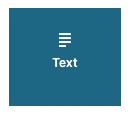
Trasciniamo Il blocco testo all’interno della mail,
Dopo di che andiamo a selezionare il testo per creare il nostro link e possiamo scegliere delle impostazioni predefinite, che troveremo sulla sinistra una volta che avremmo cliccato sulla icona
che compare nei nostri strumenti per modificare il testo.
Tra le quali sono presenti i due link speciali “Unsubscribe” e “View in browser”.
Un altro utilizzo abituale di questa funzione è la personalizzazione del nome del ricevente.
Prendiamo come esempio una email con questo testo:

Se dovessimo inviare la mail a più utenti adesso dovremo sperare che tutti i clienti si chiamino Mario per poter sembrare credibili.
Ovviamente, grazie ai valori contestuali possiamo inserire delle variabili che inseriscono correttamente il nome del nostro cliente. Vediamo come.
Selezioniamo Mario e spostiamoci nella barra di personalizzazione dove abbiamo la possibilità di scegliere tra diversi valori. Nel nostro caso specifico selezioniamo il menu a tendina “tag” e selezioniamo “Nome Utente”

Nel testo adesso al posto della scritta Mario troveremo la variabile {{nomeutente}}.

I valori contestuali che possiamo inserire per l’utente abbiamo:
- Indirizzo Email;
- Id Utente;
- Data Iscrizione;
- Nome Utente;
- Cognome Utente;
- Città;
- Provincia;
- Regione;
- Stato;
- Nome Azione;
- Categoria Azienda;
- Secure Code;
- Unsubscribe Code;
Abbiamo poi la possibilità di inserire valori contestuali riferiti all’ordine del cliente selezionando il menù con l’icona  e scegliendo il valore che ci interessa dalla tendina.
e scegliendo il valore che ci interessa dalla tendina.
I valori contestuali che possiamo inserire per l’ordine abbiamo:
- Numero ordine;
- Nome primo prodotto dell’ordine;
- Importo Totale;
- Data di Acquisto;
- Numero prodotti totali;
- Codice Coupon;
Utilizzando i valori contestuali appena visti potete personalizzare le vostre campagne di Email Marketing e i trigger per poter attrarre un maggior numero di clienti.
Nel prossimo articolo “Come Inserire Recommendation Prodotti/Contenuti Nelle Mail Con L’editor Integrato” andremo a vedere come inserire una raccomandazione all’interno del nostro template.
Thanks for contributing!



